Fixează site-urile în bara de activități Windows de la Microsoft Edge
Microsoft Microsoft Edge / / March 19, 2020
Ultima actualizare la
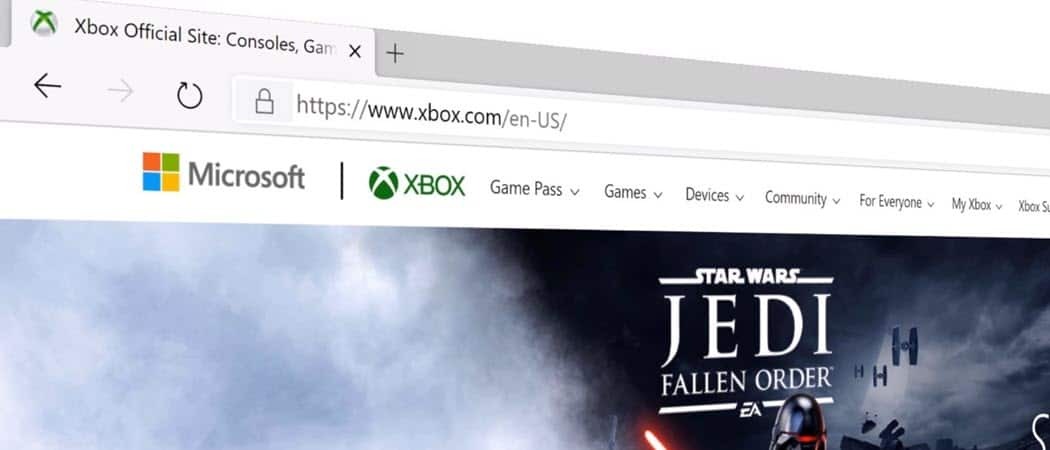
Fixarea site-urilor web în bara de activități Windwos simplifică lansarea acestora cu un clic. Iată cum se poate face din noul Microsoft Edge.
Noul Microsoft Edge bazat pe Chromium vă permite să instalați site-uri ca aplicații pe desktopul computerului. În plus, vă permite să conectați site-urile în bara de activități. Acest lucru vă oferă un acces mai ușor la site-urile dvs. cele mai importante și preferate și vă permite să le lansați cu un singur clic.
Există câteva moduri diferite în care îl puteți face, inclusiv folosind vrăjitorul pentru fixare. Vă permite să fixați mai multe site-uri web sugerate în bara de activități. Iată o privire asupra modului de utilizare sau de fixare a site-urilor individuale.
Utilizați Expertul de bara de activare în Edge
Pentru a începe, lansați Microsoft Edge. Apoi faceți clic pe butonul Opțiuni buton (trei puncte) în colțul din dreapta sus al barei de instrumente.
Din meniu alegeți Mai multe instrumente> Lansați asistentul pentru fixarea barei de activități opțiune.
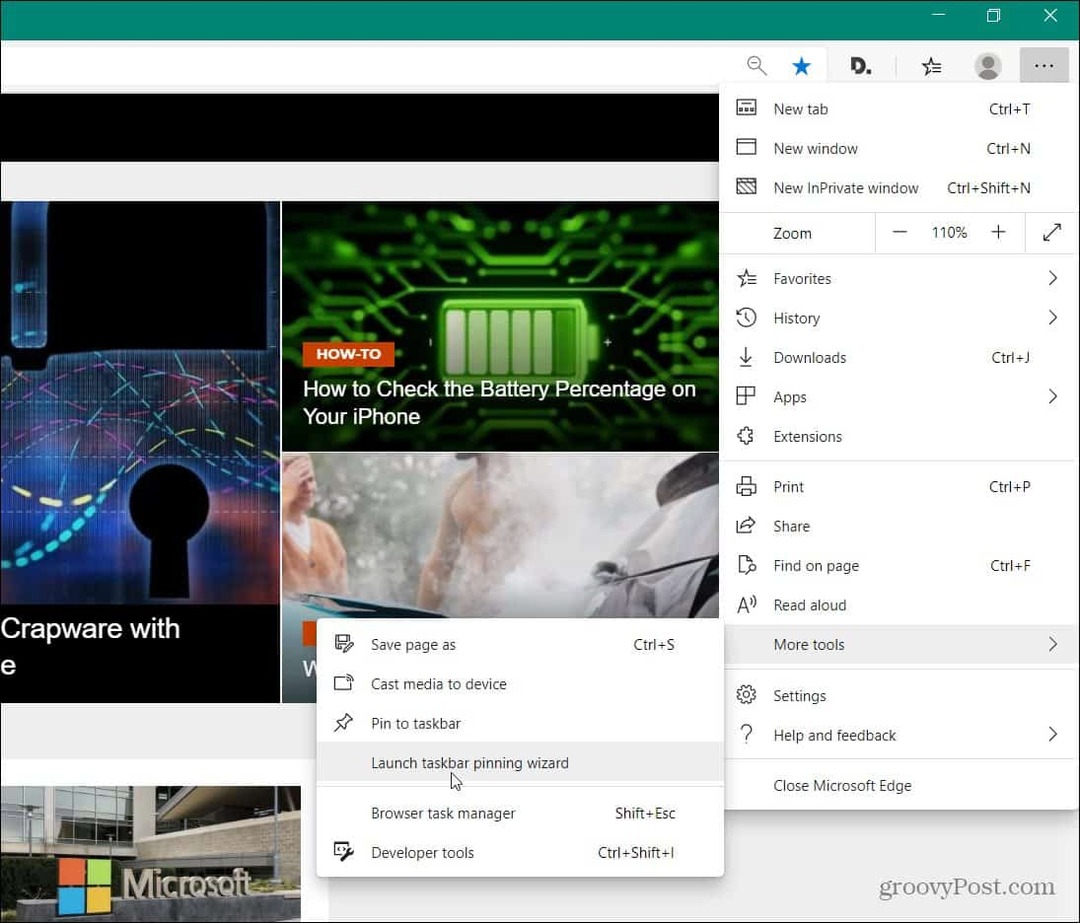
Apoi, alegeți site-urile web pe care doriți să le fixați în bara de activități și faceți clic pe Continua. Acest lucru va crea site-uri sugerate pe care doriți să le fixați. Site-urile vor fi identificate ca PWA.

Pe ecranul următor, vă va solicita să selectați aplicații web Microsoft populare. Dar această parte este opțională și puteți închide expertul dacă nu le doriți.
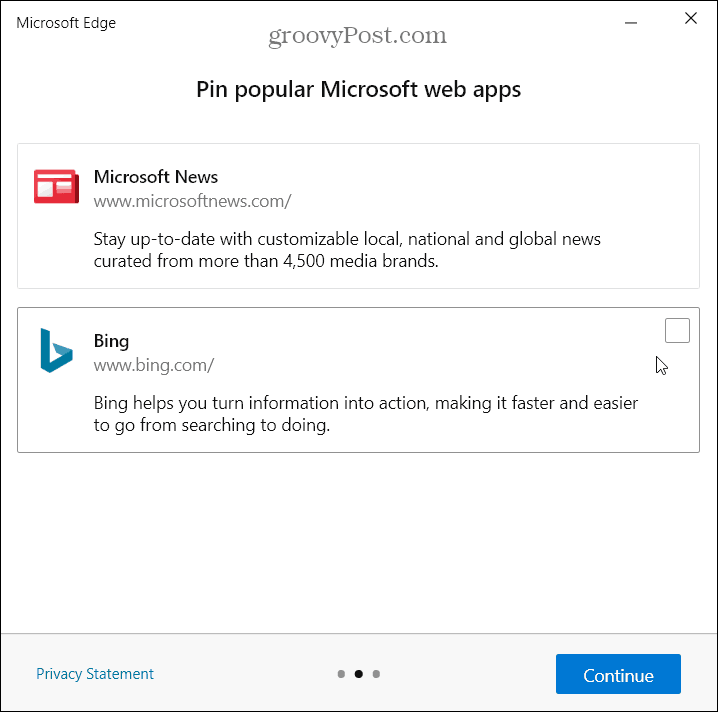
Fixează site-urile individuale în bara de activități
Puteți, de asemenea, să fixați site-uri individuale în bara de activități. Pentru a face asta, trageți site-ul pe care doriți să-l fixați. Apoi faceți clic pe butonul Opțiuni buton (trei puncte) apoi îndreptați-vă către Mai multe instrumente> Pin la bara de activități.
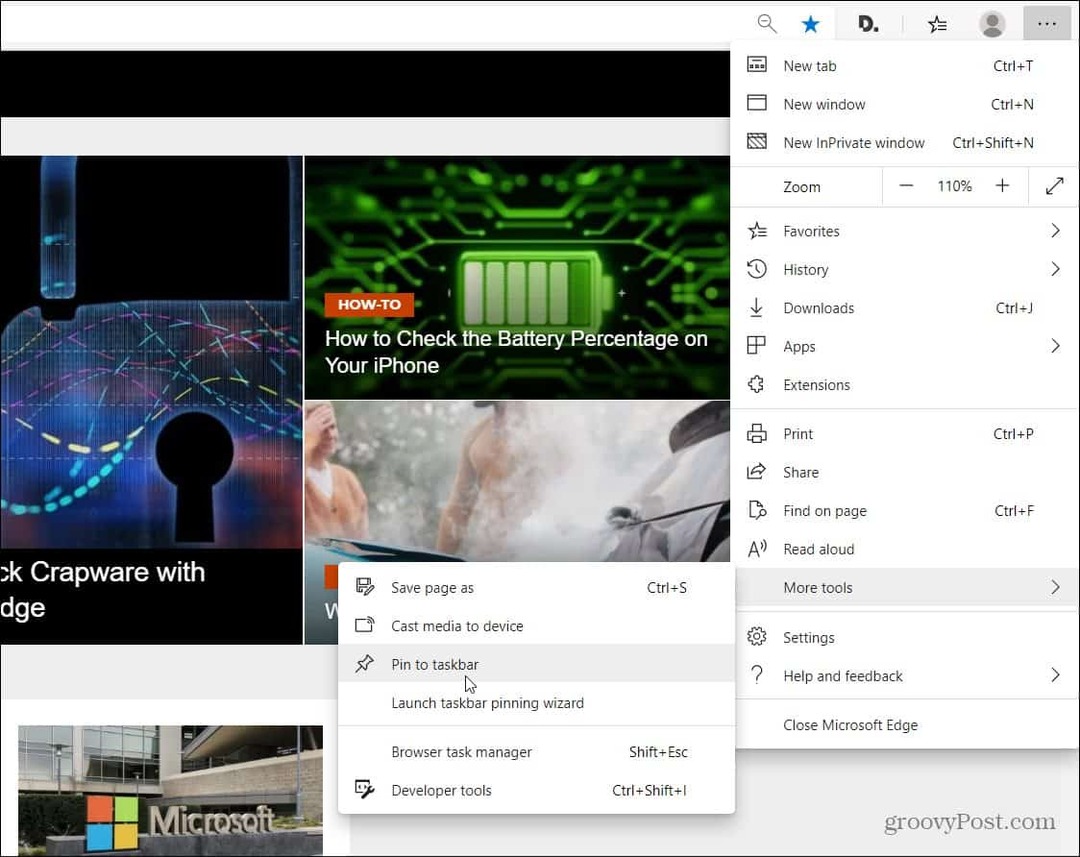
Va apărea un prompt în care puteți edita numele site-ului și când completați faceți clic pe butonul bolț buton.

Cam despre asta e. Pictograma site-ului va apărea pe bara de activități pentru un acces mai ușor. Dacă doriți să scăpați de un site fixat, faceți clic dreapta pe el și alegeți Desfaceți din bara de activități din meniu.
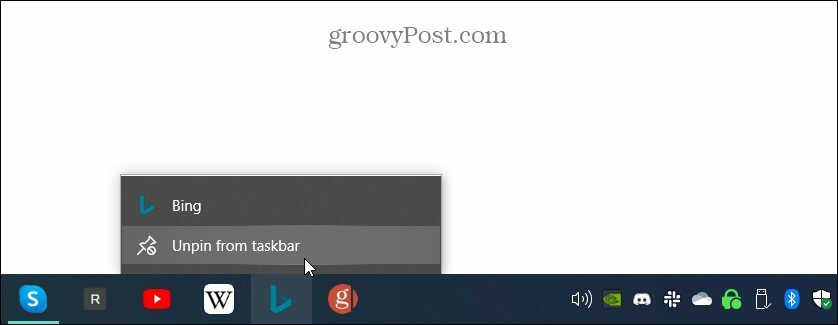
Rețineți că noul Microsoft Edge este disponibil pentru Windows 7, 8, 10, macOS, Android și iOS. Dacă nu l-ați instalat încă, consultați articolul nostru pe cum se instalează Microsoft Edge.



